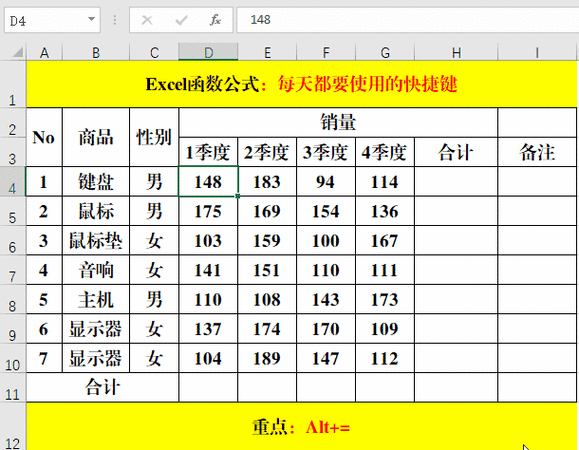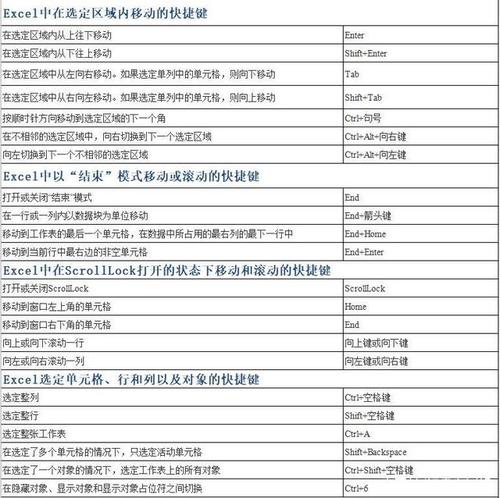本文将介绍如何通过掌握Excel表格的多选行快捷键来提升多选效率。在处理大量数据时,我们经常需要对表格中的多行进行操作,如复制、删除、移动等。使用快捷键可以大大提高操作的效率,使我们能够更快速地完成工作。
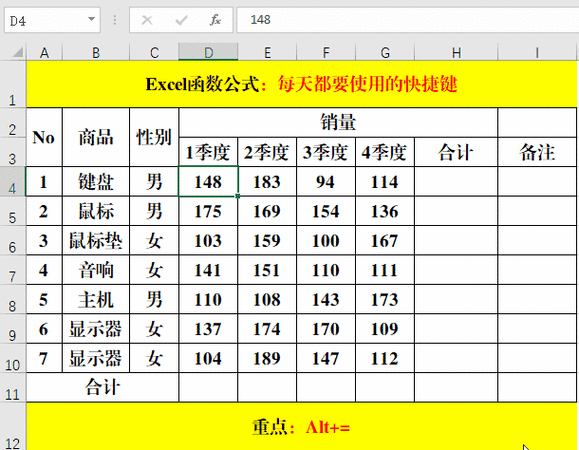
多选行快捷键的作用
在Excel中,多选行快捷键可以帮助我们快速选择表格中的多行数据。通过按住特定的键盘组合,我们可以一次性选择多行数据,而无需逐行点击选择。这对于处理大量数据的时候特别有用。
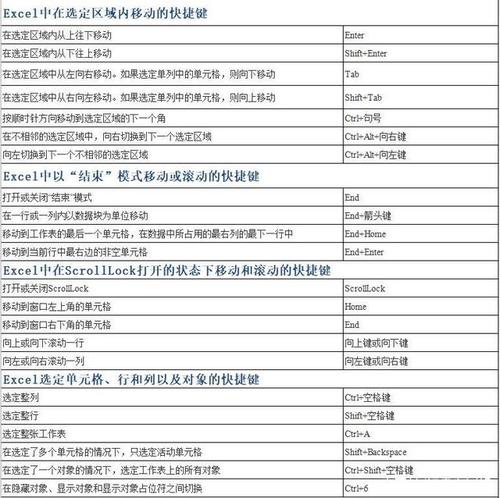
多选行快捷键的使用方法
下面是一些常用的多选行快捷键:
- Ctrl键:按住Ctrl键,然后点击表格中的行号,可以选择多行数据。同时选择的行数没有限制,可以选择连续的行,也可以选择不连续的行。
- Shift键:按住Shift键,然后点击表格中的行号,可以选择连续的多行数据。首先选择一个起始行,然后按住Shift键再点击结束行,期间的所有行都会被选中。
多选行快捷键的注意事项
在使用多选行快捷键时,有一些注意事项需要考虑:
- 确保鼠标指针在表格区域内:在使用多选行快捷键之前,要确保鼠标指针在Excel的表格区域内。如果鼠标指针在其他区域,如菜单栏或工具栏上,快捷键可能无效。
- 选择连续的多行数据:使用Shift键进行选择多行时,要确保起始行和结束行之间的所有行都是需要选择的。否则,可能会选择到不需要的行。
- 多选行的操作:一旦选择了多行数据,我们就可以对这些行进行各种操作,如复制、粘贴、删除等。这些操作同样可以使用快捷键来完成,进一步提高操作效率。
实例演练
为了更好地理解和掌握多选行快捷键的使用方法,下面通过一个实例演练来展示:
- 打开Excel,并创建一个包含多行数据的表格。
- 按住Ctrl键,然后点击表格中的行号,可以选择多行数据。同时选择的行数没有限制,可以选择连续的行,也可以选择不连续的行。
- 按住Shift键,然后点击表格中的行号,可以选择连续的多行数据。首先选择一个起始行,然后按住Shift键再点击结束行,期间的所有行都会被选中。
- 选中多行数据后,可以进行各种操作,如复制、粘贴、删除等。可以使用快捷键来完成这些操作,提高操作效率。
总结
通过掌握Excel表格的多选行快捷键,我们可以快速选择表格中的多行数据,提高多选效率。在处理大量数据时,使用快捷键可以极大地节省时间和精力,使我们能够更加高效地完成工作。
BIM技术是未来的趋势,学习、了解掌握更多BIM前言技术是大势所趋,欢迎更多BIMer加入BIM中文网大家庭(http://www.wanbim.com),一起共同探讨学习BIM技术,了解BIM应用!